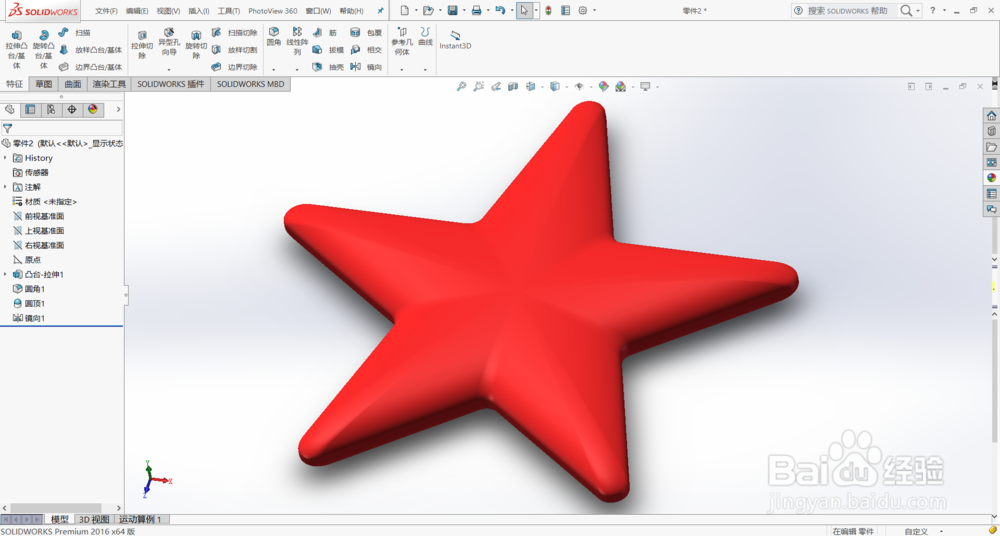1、首先打开solidworks,依次点击“新建”“零件”“确定”,新建一个零件。
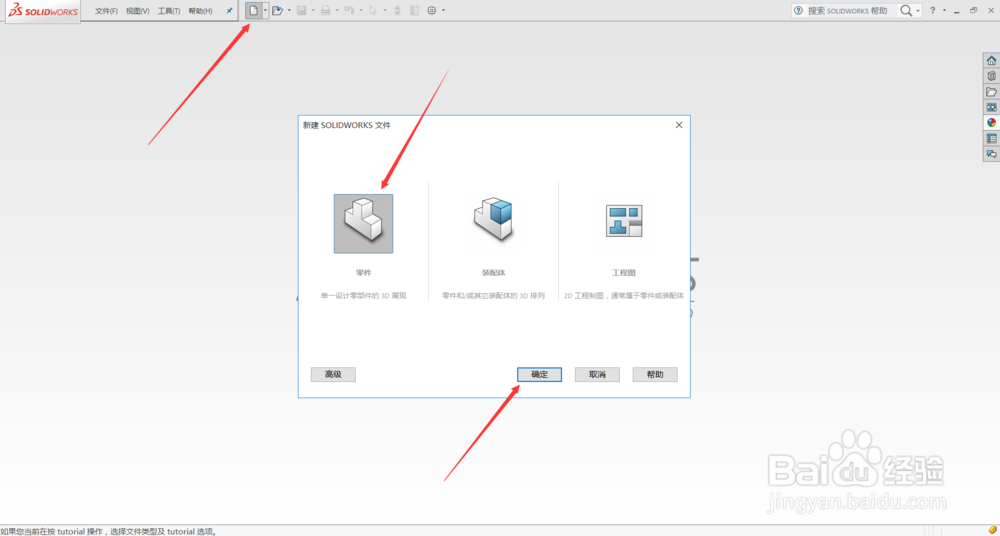
2、进入前视基准面开始绘制草图,选择多边形工具,在左边的输入栏输入边数为5,并绘制五边形草图。
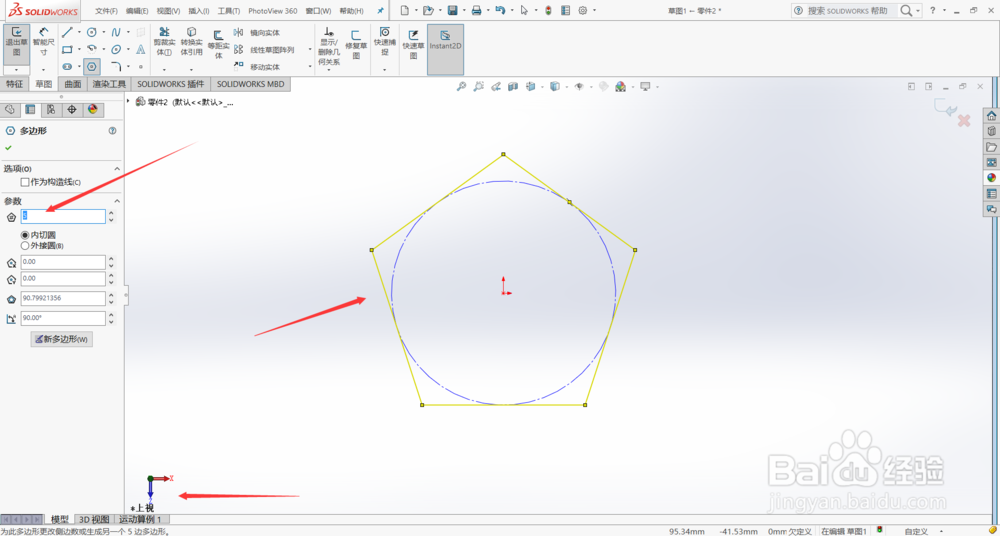
3、选择“直线”工具,在之前画的五边形内部绘制五角星的形状。
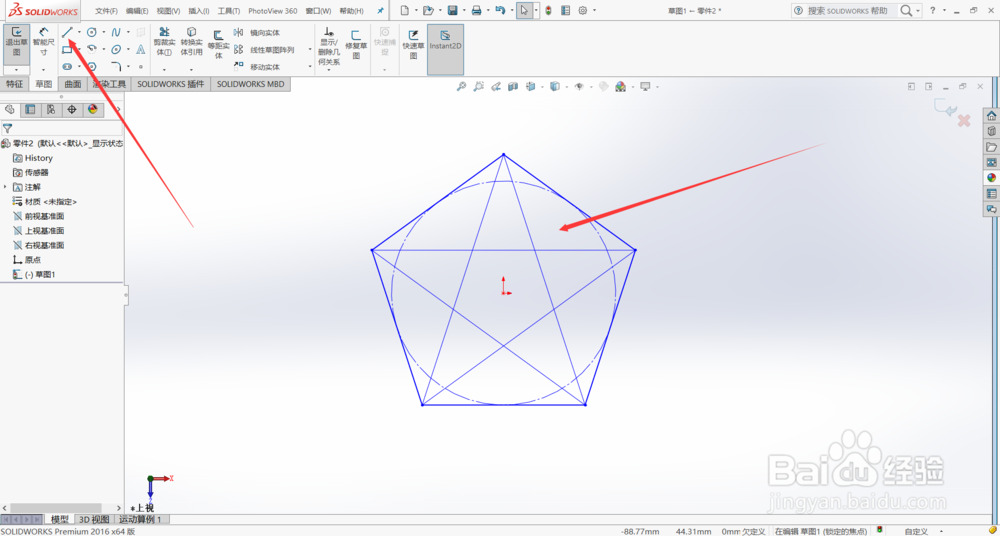
4、绘制完成后,删除多余的线条,剩余直线如下图。
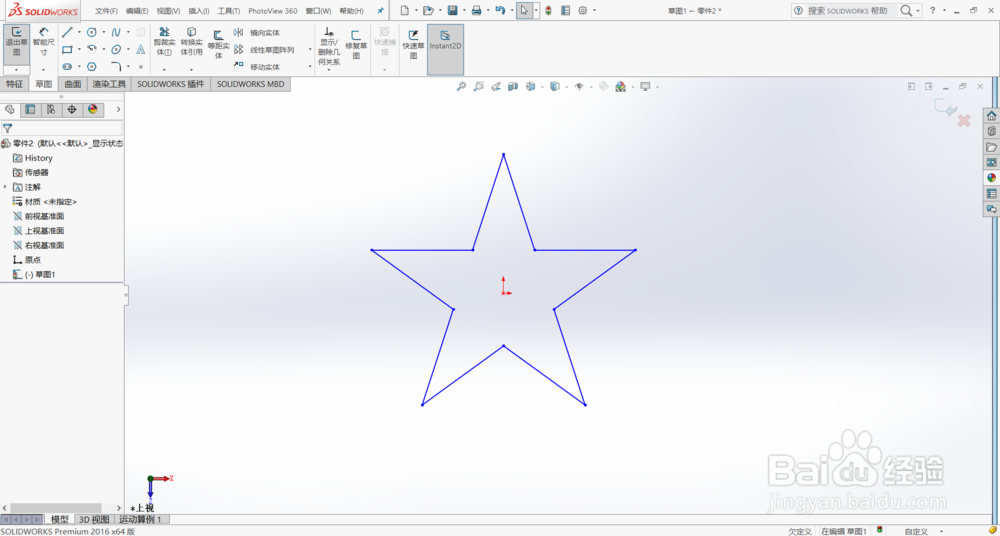
5、绘制完成后,选择特征菜单里面的拉伸凸台,选择两侧对称拉伸。
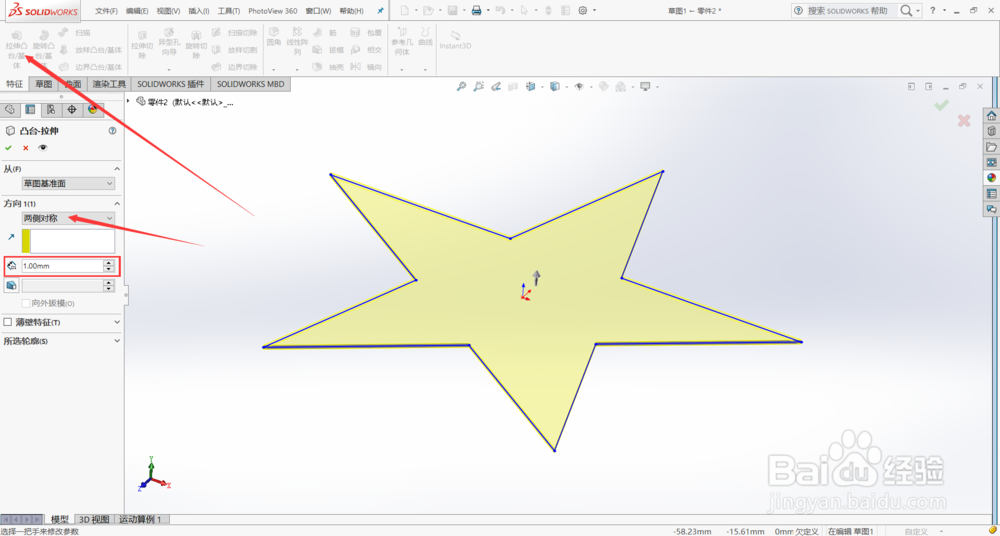
6、对拉伸出来的凸台实体进行倒圆角操作。(不要选择面进行倒圆角)

7、依次选择“插入”“特征”“圆顶”,插入平面的圆顶。

8、插入圆顶特征之后,以上视基准面为对称面,对圆顶特征进行镜像。
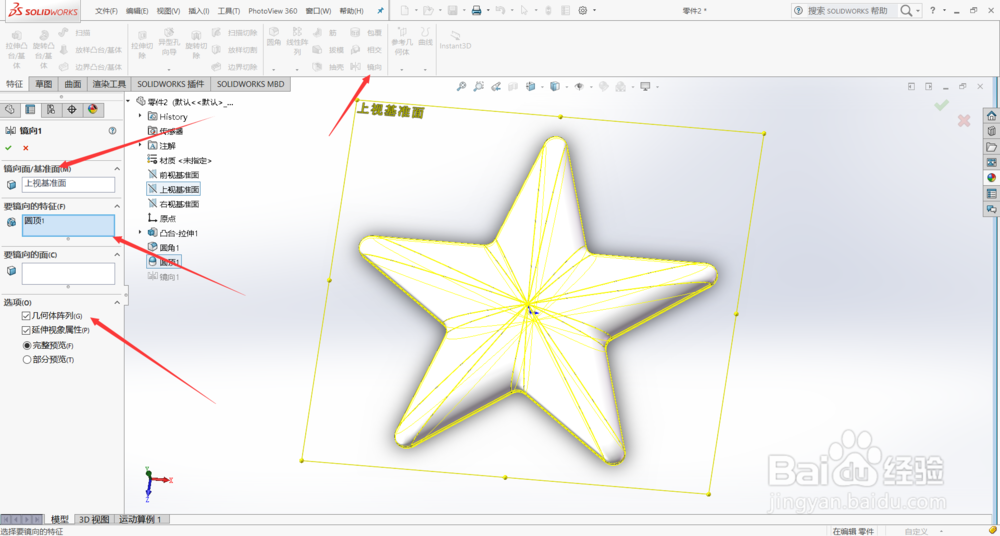
9、最后加上自己喜欢的外观,一个立体五角星就建模完成了。